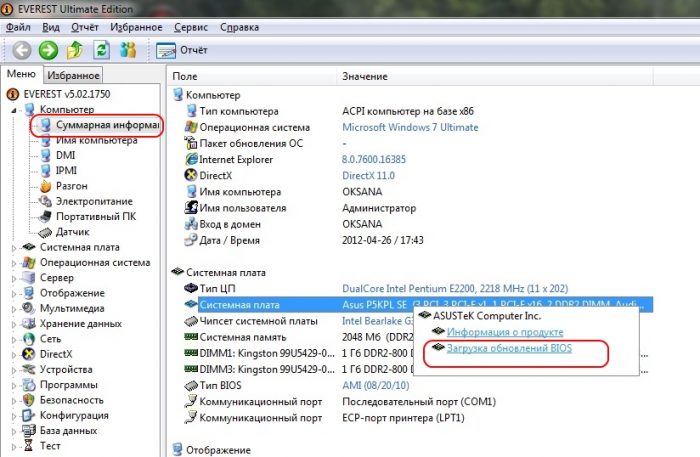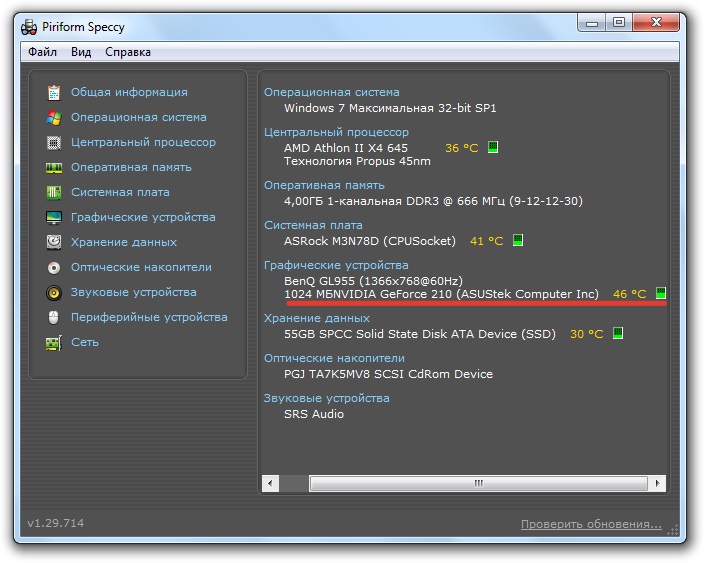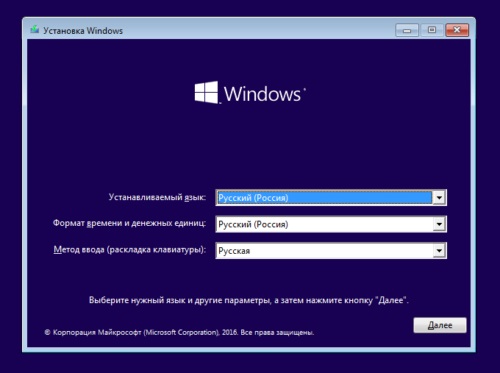- As principais causas da falha
- Análise de desempenho de exibição
- Dicas para solução de problemas
- Solução de problemas relacionados às configurações da BIOS
- Solução de problemas de RAM
- Instalando a versão atual do BIOS
- Se o visor mostrar um fundo preto com o cursor
- Procedimento de inicialização segura
- Procedimento de falha no modo de segurança
- Se o problema for causado por malware
- Resolvendo uma falha usando mídia externa inicializável
- Solução de outros problemas de tela preta do laptop
As razões pelas quais a tela interna do laptop não liga podem ser um número grande. Se o monitor não acender, isso não significa que o computador se tornou inutilizável. Usuários iniciantes de PC recorrem imediatamente a especialistas para obter ajuda, mas, na verdade, a maioria dos problemas com uma tela preta pode ser resolvida independentemente. Inicialmente, em qualquer caso, você precisa redefinir as configurações de hardware e somente depois disso iniciar a solução de problemas.
As principais causas da falha
No total, existem várias dezenas de falhas que podem levar ao mau funcionamento da tela do laptop. Por conveniência, eles podem ser divididos em vários grupos:
- Bateria ou carregador com defeito.
- Problemas na configuração de hardware do laptop.
- Mau funcionamento da RAM - perda de soquete.
- Circuito aberto da tela, luz de fundo ou matriz.
- Placa de vídeo com defeito ou quebrada.
- Danos na placa-mãe devido a superaquecimento ou danos.
Nem todas as quebras e mau funcionamento dos elementos do laptop podem ser corrigidas por um usuário de PC, apenas um especialista em um centro de serviço pode resolver alguns problemas. Quais são as maneiras de solucionar problemas em casa, é necessário desmontar em detalhes.
O problema mais sério e comum é considerado uma placa de vídeo com defeito. Para entender se a placa de vídeo está funcionando corretamente, você precisa instalar um monitor externo adicional. Se não funcionar, significa que o adaptador gráfico está com defeito.

Se as manipulações com as configurações de hardware e o firmware do BIOS não ajudarem, e todos os cabos e acessórios estiverem instalados corretamente, você precisará solicitar ajuda para reparo
Não é recomendável manipular independentemente a substituição de componentes em um laptop sem conhecimento específico na área de eletrônica e conhecimentos de informática. Se os problemas não puderem ser resolvidos sem interferir nas peças internas, é melhor não arriscar e pedir ajuda a um especialista em reparos. Se você executar independentemente manipulações irrevogáveis que levarão a falhas fatais, os custos serão mais do que para reparos. Nesse caso, você precisará comprar um novo dispositivo.
Análise de desempenho de exibição
Se houver receio de que as causas da tela escura sejam causadas por mau funcionamento, verifique primeiro se a placa de vídeo e a placa-mãe estão funcionando.
Para fazer isso, conecte um monitor externo ao laptop usando o conector HDMI ou VGA. Se o monitor externo ligar após a inicialização do computador, o problema está no loop do cabo ou na luz de fundo ou no próprio monitor.
É importante começar a ligar o laptop depois que o monitor externo estiver conectado ao conector. Use também o atalho de teclado para alternar entre monitores. Na ASUS e em muitos outros modelos, esses são Fn e F8.

Mais frequentemente, as falhas não estão conectadas à placa de vídeo - para verificar isso, conecte um monitor separado
Além disso, neste artigo, todas as ações para eliminar as configurações e recomendações de hardware para trabalhar com vários aplicativos podem ser executadas com uma tela que não está funcionando - conectando uma tela externa através da porta VGA / HDMI.
Dicas para solução de problemas
Antes de começar a manipular as peças do computador, é necessário realizar uma redefinição padrão das configurações de hardware do dispositivo. Na maioria dos casos, isso ajuda a resolver o problema da tela preta.
As configurações de hardware são redefinidas da seguinte maneira:
- O laptop está desconectado.
- A bateria é removida do dispositivo.
- O botão liga / desliga é pressionado por 25 s.
- A bateria do dispositivo está inserida de volta.
- O carregador está conectado.
- O laptop pode ser ligado.
Após redefinir as configurações de hardware, se o laptop inicializar, ele solicitará que você selecione o tipo de inicialização do sistema operacional - é necessário selecionar "Inicialização normal do Windows". Mas os problemas também estão relacionados ao BIOS, que também pode ser redefinido facilmente. Se atualizar os drivers e redefinir a opção não ajudar, será necessário desmontar o laptop.
Solução de problemas relacionados às configurações da BIOS
A redefinição das configurações do BIOS ajudará se as manipulações no BIOS forem executadas antes da falha da tela. Usando o teclado, a redefinição é feita de duas maneiras, a primeira usando as teclas:
- Depois de ligar o laptop, a tecla "DEL (Delete)" é pressionada.
- As configurações são redefinidas com o botão "F9".
- A configuração é salva com a tecla "F10".
- O laptop reinicia.
Se você não pressionar um botão a tempo ou fizer tudo rapidamente, uma redefinição do BIOS poderá não ocorrer e isso não será refletido no visor devido a um mau funcionamento. Nesse caso, a remoção da bateria do CMOS ajudará, o que permite armazenar as configurações do BIOS mesmo quando o computador está desligado.
Solução de problemas de RAM
Após a limpeza planejada do laptop da poeira, pode acontecer que nenhuma luz acenda e a tela não funcione. Isso geralmente acontece se a barra de RAM foi configurada incorretamente. Pode haver problemas com a RAM e a operação de outros loops - em qualquer caso, você precisará desmontar o dispositivo e verificar se tudo está conectado corretamente. Para isso, o laptop é simplesmente desmontado e todos os elementos dentro do computador são verificados quanto à conexão.
A RAM pode funcionar mal após o derramamento de líquido no teclado ou devido ao aumento da umidade. Para resolver problemas com os slots de RAM, você precisa executar as seguintes etapas:
- O carregamento e a bateria estão desligados.
- A tampa do compartimento onde as faixas de RAM estão armazenadas é removida.
- Se o laptop não tiver um compartimento separado, você precisará desmontar o dispositivo completamente.
- Desaparafuse cuidadosamente as tiras da trava.
- A placa de RAM é removida, se houver várias barras, você precisará remover todas elas.
- As peças devem ser purgadas com ar seco e limpo, os contatos na placa-mãe também precisam ser purgados.
- Se a oxidação for visível nos contatos, você precisará limpá-la.
- As ripas são instaladas de volta na placa e presas com travas até clicarem.
Depois disso, todas as peças são montadas de volta e os parafusos são parafusados no lugar. Se o procedimento para desconectar e reinstalar os suportes não ajudou, pode haver problemas com outras partes do computador. Na maioria das vezes, ocorrem quebras de cabo, curto-circuito ou quebra da luz de fundo - em qualquer um desses casos, você precisa entrar em contato com um especialista em reparo de laptop em um centro de serviço para obter ajuda.
Instalando a versão atual do BIOS
Se o monitor externo estiver funcionando corretamente e a tela do laptop em si não funcionar, redefinir as configurações de hardware e retornar às configurações de fábrica do BIOS não ajudou, então a instalação de uma nova versão do BIOS pode ajudar.
Existem várias maneiras de atualizar o BIOS:
- Usando o modo MS-DOS.
- Através do sistema operacional.
- Sem fazer login no DOS e iniciar o Microsoft Windows
A maneira mais fácil de baixar atualizações do BIOS é usar um software especial. Mas é certo visitar o site oficial do fabricante por conta própria e fazer o download de atualizações.
De qualquer forma, antes de instalar a nova versão do BIOS, você precisa fazer backup do sistema operacional ou salvar o ponto de acesso. Se você não fizer isso, é possível que precise reinstalar completamente o Windows Microsoft, pois todas as configurações do sistema operacional foram perdidas.
Se o visor mostrar um fundo preto com o cursor
Quando o computador ou seus componentes estão superaquecidos, a tela pode desligar completamente ou a imagem pode desaparecer parcialmente. Na maioria das vezes, essas falhas ocorrem quando a placa de vídeo superaquece. Nesse caso, um desligamento completo do dispositivo e seu resfriamento ajudarão.
É necessário verificar constantemente a temperatura dos dispositivos dentro do computador para evitar problemas, use o aplicativo Priform Speccy gratuito.
No mesmo utilitário, você pode descobrir a temperatura de outros dispositivos, o que pode causar problemas de exibição quando eles superaquecem:
- O processador central pode superaquecer o monitor para ligar ou desligar abruptamente.
- Se a placa do sistema superaquecer, pode haver um mau funcionamento em todos os elementos do computador.
- Se o disco rígido estiver superaquecido, haverá problemas com aplicativos e arquivos no laptop.
Após uma falha nas configurações ou um mau funcionamento do laptop, a única maneira de restaurar a funcionalidade para falhas é executar um procedimento de inicialização segura para o computador.
Procedimento de inicialização segura
Acontece que o computador se reinicia após ligar e, ao mesmo tempo, o monitor não funciona. Nesse caso, você precisa fazer uma inicialização segura, da seguinte maneira:
- Quando o dispositivo inicia a inicialização, ele entra nas "Opções adicionais de inicialização" - o botão "F8" (em alguns laptops, esse é o botão DEL ou várias combinações de teclas, é melhor procurar informações sobre a placa-mãe na Internet).
- Nas opções adicionais de inicialização, um dos três tipos de modo de segurança é selecionado para inicialização.
- Depois disso, você entrará no sistema operacional no modo de segurança.

Você deve escolher o modo mais conveniente para trabalhar - se não souber qual é o mais adequado para o seu caso, tente primeiro o "Modo de segurança" padrão
Você pode iniciar o modo de segurança de outras maneiras, por exemplo, nos aplicativos "cmd" e "msconfig". Ambos os utilitários podem ser iniciados digitando seu nome na barra de pesquisa do menu Iniciar.
No modo de inicialização segura, as seguintes configurações devem ser feitas no computador:
- O dispositivo liga.
- Após o carregamento completo do Windows, o "Painel de Controle" é aberto.
- No "Painel de controle" inicia o "Sistema".
- Em seguida, "Configurações avançadas do sistema".
- Nesta janela, você precisa executar "Avançado" e depois de "Download e restauração".
- Em seguida, vá para as configurações e desmarque a caixa "Executar uma reinicialização automática", após o que as configurações são salvas.
Este procedimento permitirá que, na próxima vez em que você desligar o computador, seja exibido na tela do computador, será exibido um erro no formato "0x000000000 NO_DEVUCE_BOOT". Como corrigir um certo tipo de erro pode ser encontrado no site oficial do Windows ou em outros diretórios da Internet.
Procedimento de falha no modo de segurança
Se, depois de iniciar o laptop no modo de segurança, o computador ainda reiniciar automaticamente, você precisará executar a "Restauração do Sistema". Para fazer isso, imediatamente após iniciar o computador, você precisa pressionar o botão "F8".Depois disso, no menu de recuperação do sistema operacional, você precisa selecionar a versão do SO conveniente para retornar: você precisa escolher o período em que a tela estava funcionando corretamente.
Se você conseguir iniciar o sistema operacional e o monitor estiver funcionando, será necessário atualizar os drivers da placa de vídeo e o BIOS. Mesmo com uma tela funcionando corretamente, você precisa atualizar os drivers constantemente, com uma frequência mínima de um mês. É melhor configurar atualizações automáticas de driver para evitar problemas com sua operação.
Se o problema for causado por malware

O cursor em um fundo preto pode ser um indicador de um mau funcionamento do disco rígido ou uma consequência de alterações na operação de vírus maliciosos
Se o laptop apresentar mau funcionamento devido a danos causados por vírus ou utilitários maliciosos, você precisará verificar a presença deles com um programa antivírus ativado. Se a remoção do malware não ajudar, você precisará executar uma restauração do sistema ou uma reinstalação completa do Windows.
Resolvendo uma falha usando mídia externa inicializável
Em computadores com sistemas operacionais Windows das versões "8" e "10", a recuperação do sistema só pode ser feita usando uma unidade flash USB inicializável.
O procedimento para solução de problemas com mídia removível inicializável é o seguinte:
- A unidade flash ou o disco de instalação está instalado no computador.
- Após carregar a mídia, um menu para selecionar opções é exibido.
- As configurações são inseridas: “Idioma - russo”, “Formato da hora - Rússia”, “Teclado - russo”.
- Acontece que a janela de instalação do Windows.
- Nesta janela, você precisa selecionar não "Instalar", mas na parte inferior da tela "Restauração do sistema".
- Em seguida, clique em "Solução de problemas".
- Após a pesquisa, serão oferecidas várias opções para solucionar problemas com o sistema operacional. Se não retornar as configurações originais, clique em "Configurações avançadas".
- Na janela que se abre, selecione "Restauração do sistema".
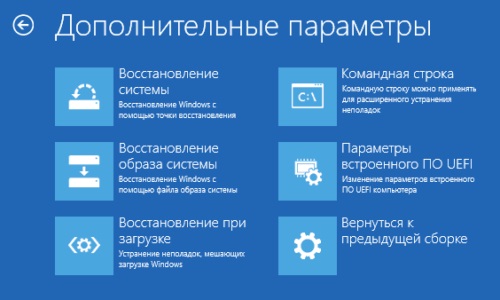
Outros tipos de recuperação usando uma unidade flash USB inicializável podem ajudar, por exemplo, "Restaurar na inicialização" é conveniente se não houver pontos de recuperação atuais do SO
Solução de outros problemas de tela preta do laptop
Se todos os métodos de solução de problemas acima não trouxerem o resultado desejado, a única maneira de corrigir problemas com uma tela quebrada será entrar em contato com um centro de serviço com um especialista. O mestre resolve esses problemas em alguns dias úteis, se o escritório de reparo tiver os componentes necessários. Em outros casos, os reparos podem durar vários dias úteis.

Os problemas podem estar em qualquer parte do laptop, apenas um especialista pode determinar qual componente parou de funcionar
Se o monitor não iniciar quando você ligar o laptop, verifique a operação do computador conectando um monitor externo adicional. Se funcionar, você pode tentar redefinir as configurações de hardware, alterar as configurações no modo de segurança, instalar os drivers e tentar resolver o problema de outras maneiras. Se não funcionar, o problema é o mau funcionamento da placa de vídeo. Na maioria das vezes, os problemas com uma tela preta de laptop são resolvidos redefinindo as configurações de hardware. Se nenhuma das opções acima ajudar a solucionar o problema, a única maneira é entrar em contato com o centro de serviço para obter ajuda de um especialista em reparo de computadores.